情報番号:019684 【更新日:2025.07.08】
「dynabook AI アシスタント」低残量バッテリのレベルに達したときにチャットルーム内の応答を自動停止する方法
| 対応機種 | |
|---|---|
| 対象OS | Windows 11 |
| カテゴリ | その他のプレインストールソフト、サポート |
回答・対処方法
はじめに
ここでは、「dynabook AI アシスタント」で低残量バッテリのレベルに達したときにチャットルーム内の応答を自動停止する方法について説明します。
※あらかじめ、「dynabook AI アシスタント」の概要や注意・お願い事項について、[019670:「dynabook AI アシスタント」について]を参照してください。
操作手順
※本手順は、Windows 11 2024 Update(Windows 11 バージョン 24H2)を元に作成しています。バージョンが異なると若干手順や画面が異なる場合があります。ご了承ください。お使いのパソコンのWindows 11バージョンを確認するには、[018852:Windowsのバージョンとビルド番号を確認する方法<Windows 11>]を参照してください。
※本手順は、「dynabook AI アシスタント Ver 1.0.3.0」を元に作成しています。バージョンが異なると若干手順や画面が異なる場合があります。ご了承ください。バージョンの確認は、[019690:「dynabook AI アシスタント」バージョンを確認する方法]を参照してください。
- タスクバーの[スタート]ボタンをクリックします。
※すでに「dynabook AI アシスタント」を起動している場合は、手順4に進んでください。
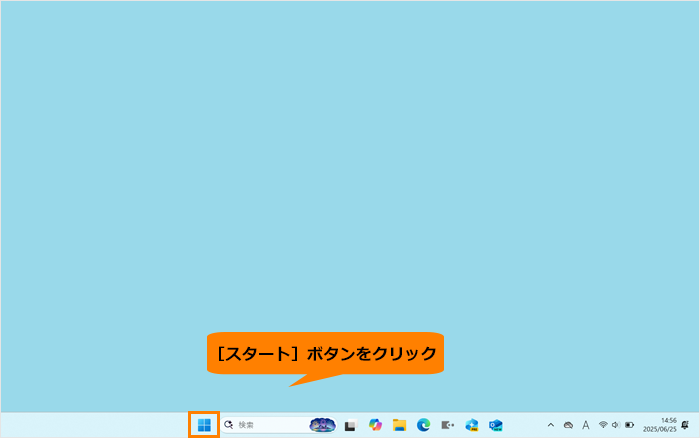 (図1)
(図1)
- [スタート]メニューが表示されます。[すべて]をクリックします。
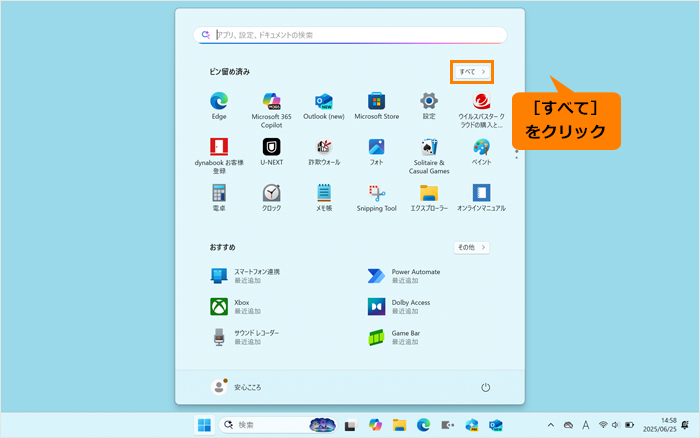 (図2)
(図2)
- すべてのアプリの一覧が表示されます。「D」カテゴリ内の[dynabook AI アシスタント]をクリックします。
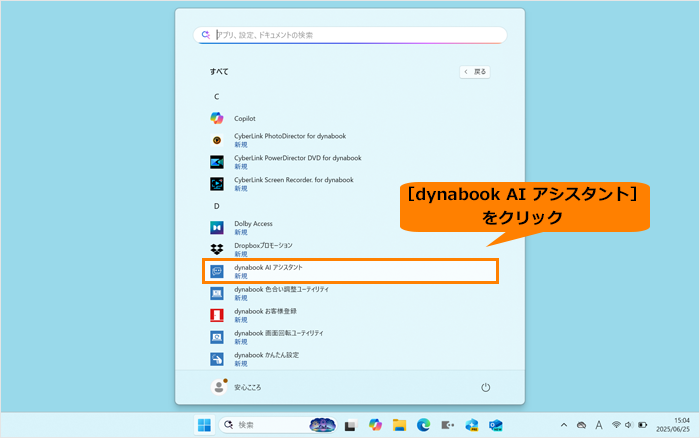 (図3)
(図3)
- 「dynabook AI アシスタント」が起動し、ホーム画面が表示されます。[設定]アイコンをクリックします。
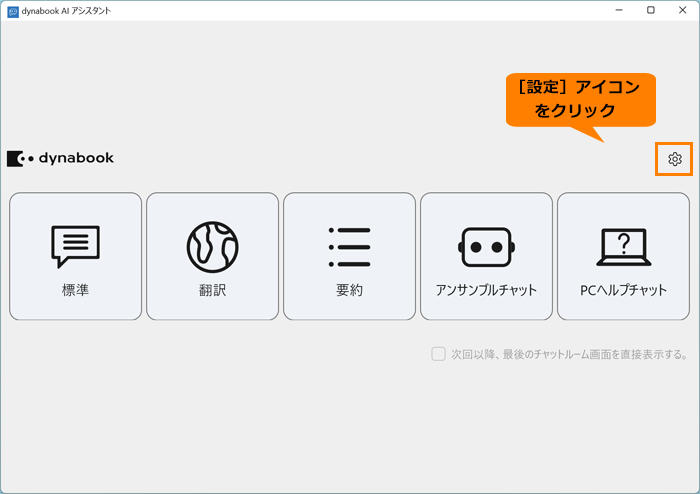 (図4)
(図4)
※チャットルーム画面が表示されている場合は、ナビゲーションバーの[設定]アイコンをクリックしてください。
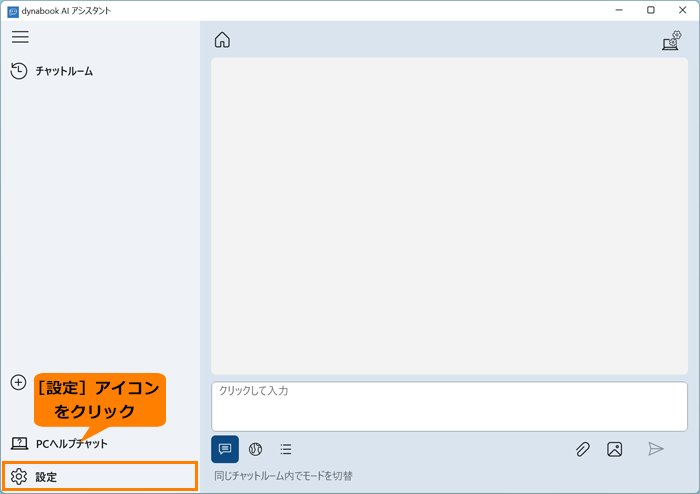 (図5)
(図5)
- 「設定」の「全般」画面が表示されます。“「低残量のバッテリ」時にチャットルーム内の応答を自動停止する。”のトグルをクリックして、“オン”にします。
※この項目はデフォルトでオンになっています。
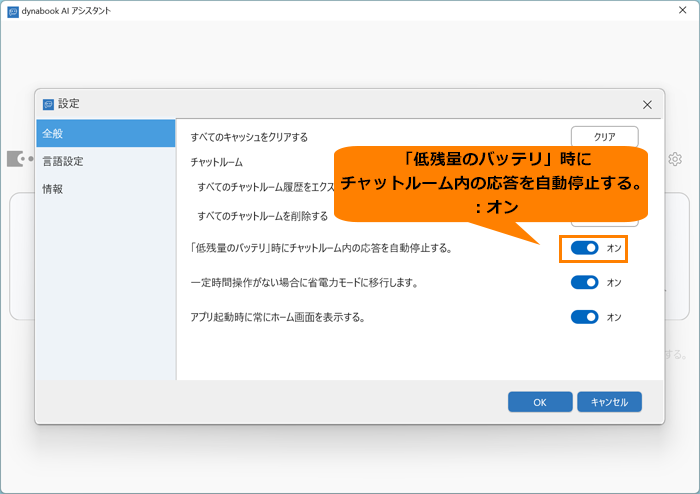 (図6)
(図6)
- [OK]をクリックして、「全般」画面を閉じます。
- ホーム画面に戻ります。
操作は以上です。
バッテリ残量が少ない状態でアプリを使用すると、いかなるプロンプトに対しても、「バッテリー残量が少なくなっています。引き続きチャットを行うために、ACアダプターを接続してください。」と応答します。
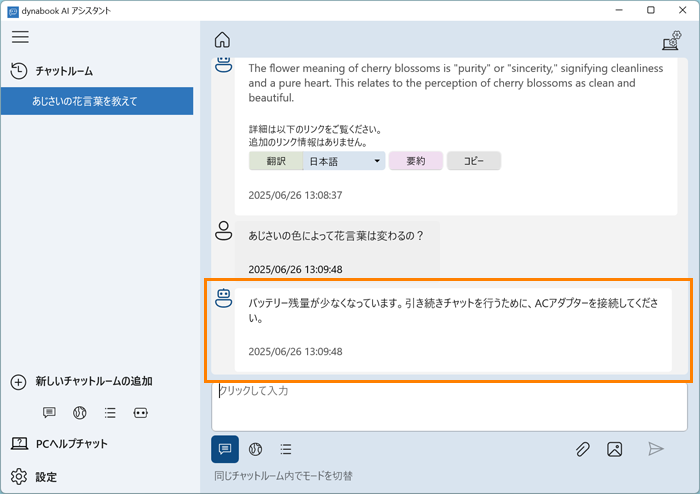 (図7)
(図7)
低残量バッテリ状態でアプリを引き続き使用するには、ACアダプターを接続してください。
◆「dynabook AI アシスタント」が起動したときにバッテリ残量が少ない場合
「バッテリー残量が少なくなっています。ACアダプターを接続してもう一度お試しください。」エラーメッセージが表示されます。[OK]をクリックすると、アプリが自動的に閉じます。
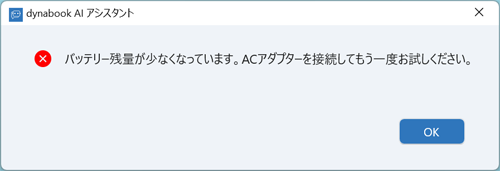 (図8)
(図8)
ACアダプターを接続した後、「dynabook AI アシスタント」を起動すると、通常通りに操作することができます。
※低残量バッテリとは、電源オプションの詳細設定で指定されている低残量バッテリのレベルを指します。設定を変更したい場合は、[019685:低残量バッテリのレベルを変更する方法<Windows 11>]を参照してください。
以上
